5 Ubuntu Unity-functies waar u misschien nog niet bekend over bent
Ubuntu Unity bestaat al een tijdje en debuteerde in release 11.04. Sindsdien heeft Canonical in elke release nieuwe functies geïntroduceerd. Sommige functies zijn omarmd door de Ubuntu-gemeenschap in het algemeen. Als gevolg hiervan wordt tot op de dag van vandaag nog over deze functies gesproken. Andere functies hebben niet zoveel geluk.
In dit artikel zullen we het hebben over enkele Ubuntu Unity-functies waarvan je misschien niet weet dat ze bestaan. Dit zijn op geen enkele manier verborgen functies, slechts enkele bruikbare aspecten van Unity die klein zijn, maar waarover niet veel meer wordt gepraat. Hier zijn vijf Ubuntu Unity-functies waar u misschien nog nooit van wist!
1. HUD

Wist je dat het indrukken van de "Alt" -toets tijdens het gebruik van een programma in Unity een "typ your command" -venster onthult? Dit venster staat bekend als de Unity HUD. Dit is een zeer nuttige functie die niet meer wordt besproken. Ongeacht de bekendheid, stelt de Unity HUD de gebruiker in staat om opdrachten rechtstreeks aan het programma in focus uit te geven.
Als u bijvoorbeeld het woord 'nieuw' in de HUD typt terwijl een terminal in focus is, worden verschillende 'nieuwe' gerelateerde functies afgedrukt die het terminalvenster heeft: nieuwe terminal, nieuw profiel, enzovoort. In wezen geeft de HUD de Unity-desktop meer directe controle over de apps op de desktop. Het is erg handig voor degenen die regelmatig merken dat ze het toetsenbord meer gebruiken dan de muis.
2. Start een programma op de Launcher met de Super-toets

Door een programma in het Unity-opstartprogramma op te slaan, kan een gebruiker het meteen starten. Wat de meesten misschien niet weten, is dat elk programma in het Unity-dok genummerd is, één voor negen specifiek. Als u op de Super-toets (Windows-toets) + 1 t / m 9 drukt, wordt meteen een van de programma's in het Unity-opstartprogramma gestart.
Dit betekent dat als u de bestandsbeheerder wilt openen, het mogelijk is om dit onmiddellijk te doen door op "Super + 1", enzovoort te drukken.
3. Gebruik de Super-toets om specifieke lenzen te starten

Unity heeft een functie genaamd 'lenzen'. Met deze functie kan de Unity Dash bepaalde dingen specifiek filteren en ernaar zoeken. De muzieklens zoekt naar muziek, de lens van Pictures zoekt naar foto's, enzovoort. Het blijkt mogelijk om het Unity-streepje direct open te laten staan voor een van de vooraf geïnstalleerde lenzen op Ubuntu.
- Super + A : Apps-lens
- Super + F : Bestanden lens
- Super + M : muzieklens
- Super + C : fotolens
- Super + V : video-lens
4. Gebruik de Super-toets om de prullenbak te openen

Net zoals de Super-toets kan worden gebruikt om specifieke apps in het opstartprogramma te starten, kan het ook de map Prullenbak openen. Met Unity wordt door het indrukken van de toets "Super + T" de map Prullenbak gestart. Dit is handig omdat het tijd bespaart. Het is niet nodig om op het prullenbakpictogram te klikken - alleen "Super + T" om bij de prullenbak te komen!
5. Onthul sneltoetsen

De Unity-desktop heeft veel kleine sneltoetsen (zoals die hierboven zijn besproken) die worden gebruikt om te communiceren met de desktop. Een nuttige, maar minder bekende functie is dat de gebruiker op elk gewenst moment deze snelkoppelingen kan onthullen die moeten worden bekeken. Om snelkoppelingen en sneltoetsen weer te geven, gaat u naar het Unity-bureaublad en houdt u de Super-toets ingedrukt. Als u dit doet, wordt een gedetailleerde lijst weergegeven met alle kleine opdrachten die gebruikers kunnen gebruiken om te communiceren met het Unity-bureaublad.
Conclusie
Voor alle haat die de Linux-gemeenschap in het algemeen krijgt, is Unity een geweldige desktop. Elke release Canonical neemt de tijd om meer Pools en professionaliteit op hun bureaublad toe te voegen. Het zijn de kleine dingen die het geweldig maken, en als dit artikel iets bewijst, dan is het dat er in Unity geen tekort aan kleine dingen is die het de moeite waard maken.



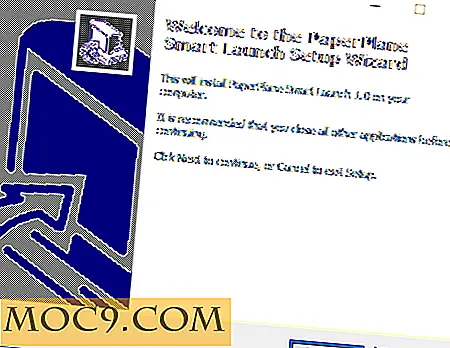
![Appwererabbit: Automatische back-upapps voordat u een upgrade uitvoert naar een nieuwere versie [Android]](http://moc9.com/img/appwererabbit_install.jpg)


